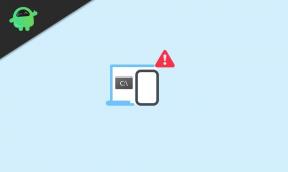Cara Memperbaiki The Sims 4 Save File Missing
Pertandingan / / August 04, 2021
Iklan
Membicarakan tentang The Sims 4 video game simulasi kehidupan, ini sangat populer di kalangan pemain tetapi beberapa pemain entah bagaimana terpengaruh dengan penyimpanan game mereka. Tampaknya The Sims 4 Save File menjadi Hilang untuk beberapa pemain yang bukan merupakan kabar baik sama sekali. Setiap kali pemain mencoba masuk ke dalam permainan, data kemajuan yang disimpan hilang dalam banyak kasus. Jika Anda juga salah satu korbannya, pastikan untuk memeriksa panduan pemecahan masalah ini untuk menyelesaikan masalah ini dengan cepat.
Berdasarkan laporan di Forum EA, banyak pemain yang terpengaruh mengalami masalah yang sama. Meskipun mungkin ada beberapa simpanan yang ditemukan, simpanan game terakhir atau utama mungkin akan hilang. Itu berarti Anda mungkin menemukan save yang lebih lama dalam game tetapi bukan yang terakhir atau yang terbaru yang mencakup semua kemajuan game terbaru Anda, rumah tangga, dll. Bahkan setelah pemain tingkat lanjut mencoba mengganti nama permainan, simpan file yang tersedia tetapi tidak ada yang berfungsi.
Daftar Isi
-
1 Cara Memperbaiki The Sims 4 Save File Missing
- 1.1 1. Periksa Drive Lokal untuk Game Save
- 1.2 2. Matikan OneDrive Cloud Sync
- 1.3 3. Perbarui Game Anda
- 1.4 4. Periksa Antivirus Anda
- 1.5 5. Periksa file Autosave
Cara Memperbaiki The Sims 4 Save File Missing
Meskipun beberapa pemain telah mencoba menyinkronkan permainan, simpan file dengan cloud melalui OneDrive tetapi itu tidak berhasil juga. Untungnya, Dukungan Forum EA telah menyebutkan beberapa solusi yang mungkin atau Anda dapat mengatakan langkah-langkah untuk memeriksa sebelum menyimpan kemajuan game untuk memastikan semuanya berfungsi dengan baik dan Anda akan mendapatkan simpanan terbaru kapan pun Anda mau ingin.
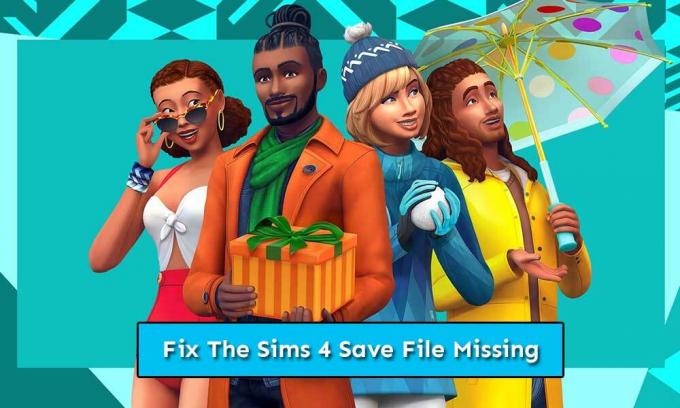
Iklan
1. Periksa Drive Lokal untuk Game Save
Pastikan untuk memeriksa apakah semua simpanan game terbaru Anda disimpan secara lokal atau tidak. Jika dalam kasus ini, data kemajuan game Anda disimpan di drive lokal (PC) Anda, maka Anda dapat dengan mudah menemukannya dari folder game yang diinstal. Tetapi jika simpanan permainan hanya disimpan dalam permainan, akan sulit untuk menemukannya karena entah bagaimana mereka bisa terhapus atau rusak.
Secara default, lokasi penyimpanan game harus: PC ini \ Documents \ Electronic Arts \ The Sims 4 \ menyimpan. Jika Anda telah memasang game Anda di drive atau lokasi lain, periksa folder penyimpanan.
2. Matikan OneDrive Cloud Sync
Hal penting lainnya yang perlu kami sampaikan bahwa jika Anda tidak ingin menyimpan kemajuan game Anda di penyimpanan cloud OnDrive, pastikan untuk tetap menonaktifkan sinkronisasi cloud OneDrive. Kemungkinannya besar bahwa sebagian besar penyimpanan game ukuran file yang lebih besar di OneDrive dan entah bagaimana bertentangan dengan penyimpanan drive lokal Anda juga. Sebaiknya simpan data game di drive lokal Anda sepenuhnya.
Jika dalam kasus ini, Anda dapat melihat beberapa permainan lama yang disimpan di drive Anda secara lokal dan kemudian Anda mencoba untuk menyinkronkan OneDrive, itu pada dasarnya akan menimpa file lokal Anda yang akan menjadi kekacauan besar.
3. Perbarui Game Anda
Coba perbarui game Anda selalu untuk mendapatkan pengalaman bermain game yang stabil dengan lebih sedikit bug atau kesalahan. Terkadang versi game yang kedaluwarsa dapat menyebabkan banyak masalah dengan penyimpanan game. Untuk memastikan bahwa penyimpanan game Anda tidak akan terpengaruh, ikuti langkah-langkah di bawah ini:
Iklan
- Luncurkan Klien asal > Klik Perpustakaan Game Saya.
- Klik kanan di The Sims 4 > Pilih Perbaikan.
- Setelah selesai, klik kanan di game lagi.
- Memilih Perbarui Game.
- Jika ada pembaruan terbaru yang tersedia, klien akan secara otomatis mengunduh dan menginstalnya.
- Terakhir, jalankan game The Sims 4 dan periksa apakah masalah penyimpanan file yang hilang telah diperbaiki atau belum.
4. Periksa Antivirus Anda
Mungkin perangkat lunak antivirus Anda sangat mengganggu Anda ketika harus menyimpan data kemajuan game Anda. Mungkin saja perangkat lunak antivirus Anda memblokir penyimpanan game atau menghapusnya karena beberapa alasan keamanan. Jika itu alasannya, coba masukkan folder game The Sims 4 yang diinstal ke daftar putih ke perangkat lunak antivirus sebagai pengecualian. Anda juga harus mengecualikan folder game ke perlindungan Firewall sehingga file game tidak akan terpengaruh dengan cara apa pun.
5. Periksa file Autosave
Terkadang ada kemungkinan file penyimpanan otomatis game Anda mengalami masalah. Oleh karena itu, apakah file autosave berfungsi dengan baik atau tidak, Anda harus memeriksanya.
- Pertama, pergi ke lokasi ini: PC ini \ Documents \ Electronic Arts \ The Sims 4 \ menyimpan. [Jika Anda telah memasang game Anda ke lokasi atau drive lain, buka folder penyimpanan]
- Selanjutnya, coba pindahkan slot_00000001.save file ke desktop Anda sepenuhnya.
- Kemudian luncurkan game dan periksa simpanan game dengan memuat salah satu file game Anda.
- Jika dalam kasus, tombol muat tidak ada di sana, mulai permainan baru dan mainkan sebentar.
- Sekarang, simpan progres game dan keluar dari game.
- Jalankan game lagi dan periksa apakah Anda dapat memuat data game yang disimpan atau tidak.
Jadi, jika seandainya, tombol muat tidak ada atau Anda mendapatkan pesan kesalahan seperti "Game gagal disimpan. Kode Kesalahan: 0 "ketika mencoba untuk menyimpan permainan, ikuti langkah-langkah di bawah ini:
- Pergilah ke lokasi ini: PC \ Documents \ Electronic Arts \ The Sims 4 \ cache ini.
- Hapus semua file cache sepenuhnya.
- Pindahkan folder penyimpanan Anda ke desktop> Mulai dari game baru. Ini pada dasarnya akan membuat folder penyimpanan game baru.
- Sekarang, pindahkan semua data game yang sebelumnya disimpan ke folder penyimpanan game yang baru dibuat. Pastikan untuk memindahkan folder satu per satu dan periksa apakah folder tersebut dimuat dalam game atau tidak.
Tampaknya slot_00000001.save file adalah salah satu alasan utama di balik file penyimpanan hilang atau tidak dapat menyimpan masalah. Anda juga dapat mencoba memeriksa file .save. file dengan menghapus .ver0 dari akhir file save game apakah itu berfungsi atau tidak.
Iklan
Selesai, teman-teman. Kami berasumsi bahwa panduan ini bermanfaat bagi Anda. Untuk pertanyaan lebih lanjut, Anda dapat berkomentar di bawah ini.
Subodh suka menulis konten apakah itu terkait teknologi atau lainnya. Setelah menulis di blog teknologi selama setahun, dia menjadi bersemangat tentang itu. Dia suka bermain game dan mendengarkan musik. Selain ngeblog, dia juga kecanduan dengan build PC game dan kebocoran smartphone.